
|
Драйвера для токена SafeNet
драйвера для USB-накопителя для 32 bit систем с Windows XP, Vista и Windows 7
драйвера для USB-накопителя для 64 bit систем с Windows XP, Vista и Windows 7
драйвера для USB-накопителя для Mac OS X
Установка драйвера для USB-накопителя для систем с Mac OS
- установка без ограничений безопасности
- Загрузите zip-файл: Драйвера для MA
- Откройте папку «bundles» в папке архива
- Переместите файл sfntPKCS.bundle на рабочий стол
- Дважды щелкните файл ‘Start Here.html’ и следуйте инструкциям по установке SafeNet Borderless Security PK для Macintosh 1.0.32
- вставьте USB-накопитель, на нём должен гореть зеленый све
- настройка Adobe Professional (версии 8 и 9)
- откройте меню «Документ» и выберите пункт «Настройки безопасности»
- разверните элемент меню «Цифровые идентификаторы» и выберите вариант «Модули PKCS#11»
- нажмите кнопку «Присоединить модуль» и перетащите файл sfntPKCS.bundle с рабочего стола
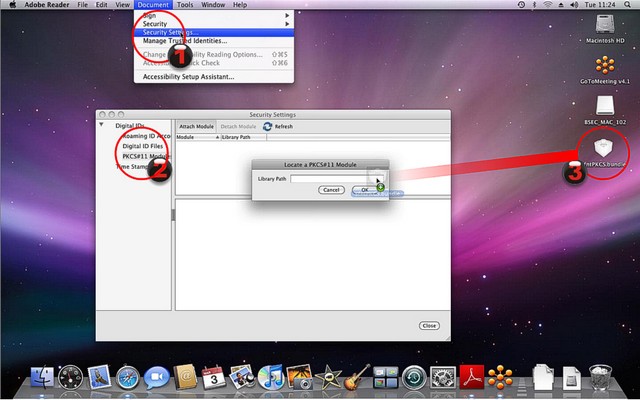
- После установки откройте меню «Модули PKCS#11», в котором теперь есть «Модуль SafeNet PKCS#11»
- Если накопитель не обнаружен, нажмите кнопку «Обновить»
- Затем нажмите «Войти» и введите подходящий пароль
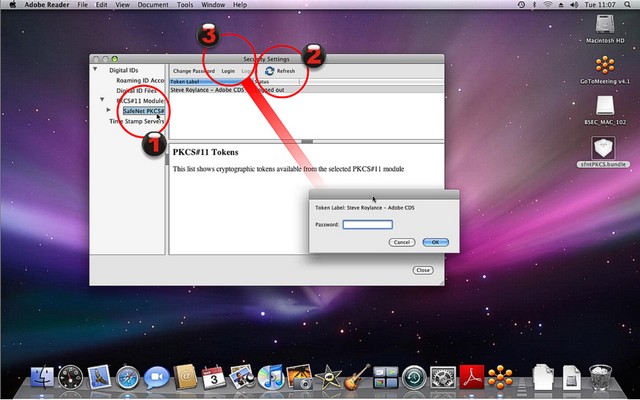
- Загрузка промежуточного выпускающего ЦС
- Поместите файл .crt на рабочий стол
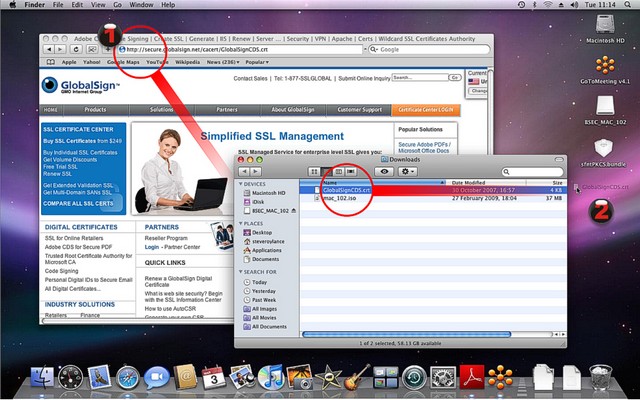
- Откройте меню «Документ» и выберите пункт «Управление доверенными идентификаторами»
- Нажмите кнопку по умолчанию «Показать» и выберите «Сертификаты», а не «Контакты»
- Нажмите кнопку «Добавить контакт»
- Выберите на рабочем столе файл GlobalSignCDS.crt. После чего нажмите кнопку «Импортировать»
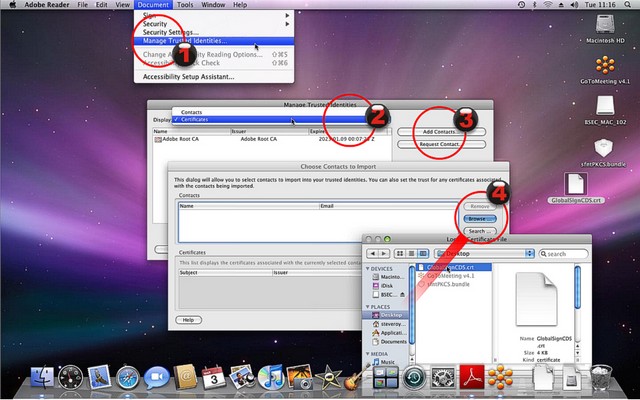
|
 OV
OV  EV
EV  WC
WC  SAN
SAN  PRO
PRO  CodeSign
CodeSign  Email
Email  PDF
PDF  Wi-Fi
Wi-Fi
 IoT
IoT
 ALL
ALL

 Купить сертификат
Купить сертификат OV
OV  EV
EV  WC
WC  SAN
SAN  PRO
PRO  CodeSign
CodeSign  Email
Email  PDF
PDF  Wi-Fi
Wi-Fi
 IoT
IoT
 ALL
ALL

 Купить сертификат
Купить сертификат